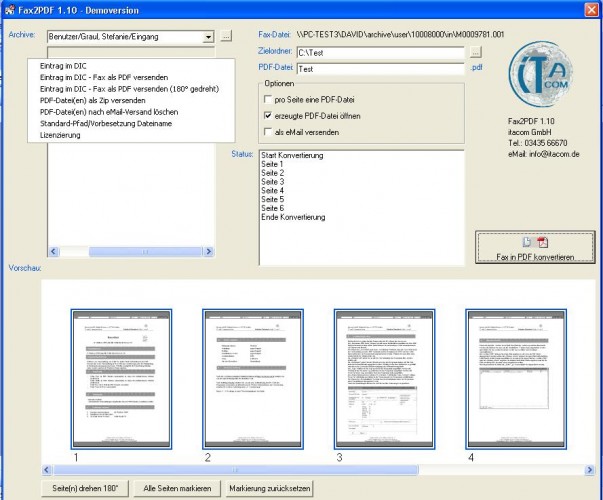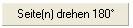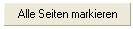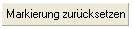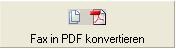Anwendung und Einstellung
In "Archive" ist der David-Archivpfad einzutragen aus welchem die Faxe eingelesen werden sollen. In der Vorschauliste werden aus dem ausgewählten Archiv alle Faxe aufgelistet.
In "Zielordner" ist der Ordnerpfad anzugeben wohin die PDF Dateien gespeichert werden sollen. Diesen Pfad kann auch mit Hilfe der Schaltfläche neben dem Eingabefeld ausgewählt werden.
In "Zielordner" ist der Ordnerpfad anzugeben wohin die PDF Dateien gespeichert werden sollen. Diesen Pfad kann auch mit Hilfe der Schaltfläche neben dem Eingabefeld ausgewählt werden.
Mit der Optionsauswahl bestehen folgende Möglichkeiten:
- pro Seite eine PDF-Datei für jede Seite wird eine neue PDF-Datei erstellt und dann im vordefinierten Ordner abgespeichert wird,
- erzeugte PDF-Datei öffnen die erzeugte Datei wird geöffnet,
- als eMail versenden der Nachrichtendialog des David Infocenters öffnet sich mit einem Fax als PDF Datei im Anhang
Mit einen Rechtsklick auf die Programmoberfläche ist die eine weitere Optionsauswahl möglich:
- Eintrag im TIC mit einem Rechtsklick auf das gewünschte Fax im David Infocenter ist aus dem Kontextmenü das Programm direkt zu starten.
- Eintrag im DIC - Fax als PDF verwenden mit einem Rechtsklick auf das gewünschte Fax kann im Kontextmenü die Funktion ausgewählt und der Nachrichtendialog mit dem Fax im Anhang geöffnet werden.
- Eintrag im DIC-Faxe als PDF versenden (180° gedreht) mit Rechtsklick auf das gewünschte Fax und Funktionsauswahl im Kontextmenü öffnet sich der Nachrichtendialog mit dem Fax im Anhang das Fax ist dabei um 180° gedreht.
- PDF-Datei(en) als ZIP versenden beim Faxversand als E-Mail mit dem Fax im Anhang wird dieses vorher als Zip-Datei gepackt. Es öffnet sich der Nachrichtendialog mit der Zip-Datei im Anhang.
- PDF-Dateien nach eMail Versand löschen die PDF-Datei wird nach dem eMail Versand automatisch gelöscht.
- Standard-Pfad/Vorbesetzung Dateiname Ordnerangabe wohin die PDF Dokumente standardmäßig abgelegt und genannt werden ( zweiten Feld ). Es kann ein eigenen Name verwendet und dieser mit Variablen auch bei jedem Dokument individuell zusammengesetzt und angezeigt werden. Die Variablen werden nach dem Klick mit der rechten Maustaste in dem Feld Dateiname PDF-Datei sichtbar.
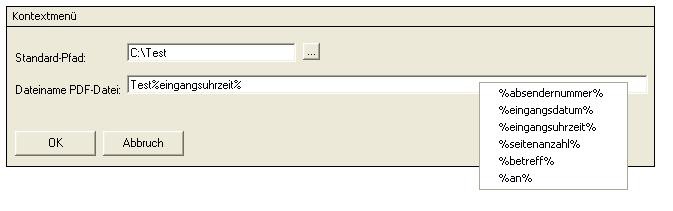
- Kontextmenü
Schaltfläche Seite(n) drehen 180°, die markierten Seiten wird um 180° gedreht.
Schaltfläche alle Seiten Markieren alle Seiten aus der Vorschau werden markiert.
Schaltfläche Markierung zurücksetzen die Auswahl wird aufgehoben.
Schaltfläche Fax in PDF konvertieren die ausgewählten Faxe werden in PDF konvertiert.